没有指定在windows运行或者它包含错误怎么办 如何解决在Windows运行时遇到的问题
在使用Windows操作系统时,经常会遇到一些程序无法正常运行或者出现错误的情况,这时候我们需要及时寻找解决方法,以确保程序能够顺利运行。通常情况下,我们可以尝试重新安装程序、更新系统补丁、检查系统设置等方法来解决问题。如果仍然无法解决,可以尝试搜索相关的解决方案或者咨询专业人士的帮助。只要我们耐心细心地排查问题,就能够顺利解决在Windows运行时遇到的各种问题。
解决方法:
方法一:完全注册系统中的.dll文件。
1、开始 - 运行输入CMD,点击确定或者按下键盘上的回车(Enter)键,打开管理员命令提示符窗口;
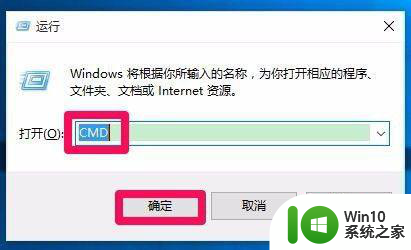
2、复制:for %1 in (%windir%system32*.dll) do regsvr32.exe /s %1 命令,在打开的管理员命令提示符窗口,点击左上角的小框,在下拉菜单中点击编辑 - 粘贴;
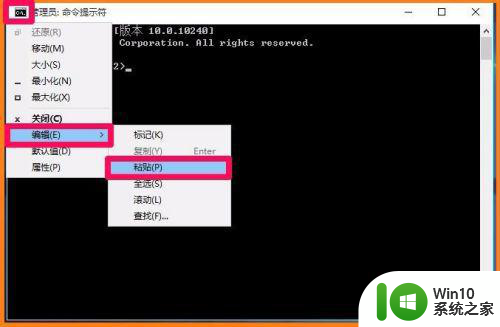
3、我们点击:编辑 - 粘贴以后,for %1 in (%windir%system32*.dll) do regsvr32.exe /s %1 命令就复制到了管理员命令提示符窗口中(这样操作,输入的命令不会出现错误),按下键盘上的回车键;
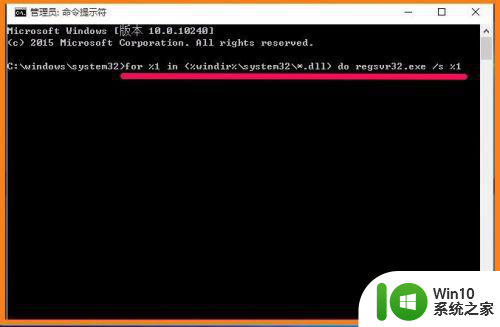
4、我们按下回车键以后,开始注册系统的.dll文件,窗口中的文件会不断的滚动;
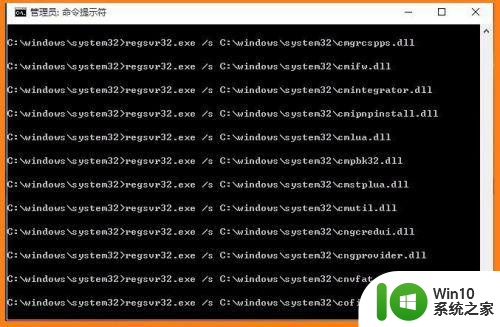
5、等待一下,直至滚动停止,出现下图中最底下一行:C:WindowsSystem32,退出管理员命令提示符窗口。
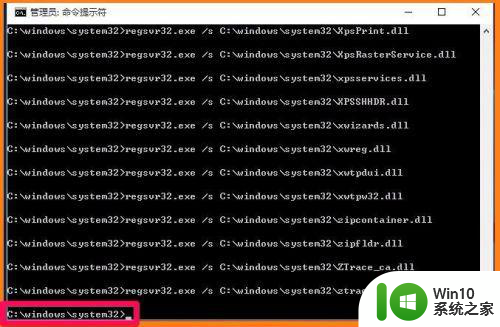
以上就是没有指定在windows运行或者它包含错误怎么办的全部内容,有遇到这种情况的用户可以按照小编的方法来进行解决,希望能够帮助到大家。
没有指定在windows运行或者它包含错误怎么办 如何解决在Windows运行时遇到的问题相关教程
- 没有被指定在windows上运行或者它包含错请尝试怎么办 如何在其他操作系统上运行Windows程序
- msvcp100.dll没有被指定在windows上运行的解决方法 pr没有被指定在windows上运行如何解决
- 电脑提示dll没有被指定在windows上运行如何处理 dll没有被指定在windows上运行怎么回事
- dll没有被指定在windows上运行怎么办 dll文件没有被指定运行如何修复
- 损坏的图像没有被指定在windows上运行如何修复 如何修复在Windows上无法运行的损坏图像
- 红警2在Windows 7上无法运行的原因是什么 如何解决在Windows 7上无法运行红警2的问题
- 如何在Windows 7升级后找到运行命令 解决Windows 7开始菜单中缺少运行选项的问题
- windows无线服务没有运行怎么办 windows如何解决无线服务没有运行
- 电脑运行游戏提示无法定位程序输入点怎么办 如何解决电脑运行游戏时提示无法定位程序输入点的问题
- 因为卷有问题请运行chkdsk是什么意思 如何重试解决0x80071AC3错误
- Steam显示该Windows版本上无法从含有非ASCII字符的文件夹路径运行如何处理 Steam无法运行含有非ASCII字符的文件夹路径怎么办
- 如何解决Windows 7与某款游戏不兼容的问题 游戏在Windows 7下无法运行的解决方案
- U盘装机提示Error 15:File Not Found怎么解决 U盘装机Error 15怎么解决
- 无线网络手机能连上电脑连不上怎么办 无线网络手机连接电脑失败怎么解决
- 酷我音乐电脑版怎么取消边听歌变缓存 酷我音乐电脑版取消边听歌功能步骤
- 设置电脑ip提示出现了一个意外怎么解决 电脑IP设置出现意外怎么办
电脑教程推荐
- 1 w8系统运行程序提示msg:xxxx.exe–无法找到入口的解决方法 w8系统无法找到入口程序解决方法
- 2 雷电模拟器游戏中心打不开一直加载中怎么解决 雷电模拟器游戏中心无法打开怎么办
- 3 如何使用disk genius调整分区大小c盘 Disk Genius如何调整C盘分区大小
- 4 清除xp系统操作记录保护隐私安全的方法 如何清除Windows XP系统中的操作记录以保护隐私安全
- 5 u盘需要提供管理员权限才能复制到文件夹怎么办 u盘复制文件夹需要管理员权限
- 6 华硕P8H61-M PLUS主板bios设置u盘启动的步骤图解 华硕P8H61-M PLUS主板bios设置u盘启动方法步骤图解
- 7 无法打开这个应用请与你的系统管理员联系怎么办 应用打不开怎么处理
- 8 华擎主板设置bios的方法 华擎主板bios设置教程
- 9 笔记本无法正常启动您的电脑oxc0000001修复方法 笔记本电脑启动错误oxc0000001解决方法
- 10 U盘盘符不显示时打开U盘的技巧 U盘插入电脑后没反应怎么办
win10系统推荐
- 1 番茄家园ghost win10 32位官方最新版下载v2023.12
- 2 萝卜家园ghost win10 32位安装稳定版下载v2023.12
- 3 电脑公司ghost win10 64位专业免激活版v2023.12
- 4 番茄家园ghost win10 32位旗舰破解版v2023.12
- 5 索尼笔记本ghost win10 64位原版正式版v2023.12
- 6 系统之家ghost win10 64位u盘家庭版v2023.12
- 7 电脑公司ghost win10 64位官方破解版v2023.12
- 8 系统之家windows10 64位原版安装版v2023.12
- 9 深度技术ghost win10 64位极速稳定版v2023.12
- 10 雨林木风ghost win10 64位专业旗舰版v2023.12